Как разблокировать ноутбук, если забыл пароль? Простые способы, инструкция и рекомендации
- Восстановить пароль простоБез паники!
Позвонила знакомая- "не могу работать на ноутбуке, ввожу пароль- пишет что он неправильный, выручай!". Для меня самого эта тема была мало знакома- по жизни пользоваться паролями особой необходимости не было. Но этому человеку хотелось помочь, а потому я взялся за решение проблемы.
И "нырнул" в "сеть". Оказалось что с подобными сложностями сталкивались многие, и так же много в интернете советов что делать в подобной ситуации. Причем, как оказалось, не все из них полезны, а некоторые вообще вредны и могут привести к необходимости переустановки системы. В итоге проблему с паролем на ноутбуке знакомой решили- к ее неописуемому счастью: ведь она целые сутки была разлучена со своим любимцем! А я приобрел бесценный опыт- к счастью на чужих ошибках. И решил написать этот отзыв в помощь будущим "страдальцам".
Для начала нужно убедиться что проблема действительно существует. Проверьте какой язык используется по умолчанию- очень распространенная ошибка, и не нажата ли клавиша CapsLock- при наборе пароля "размер имеет значение". Еще один момент- разработчики предусмотрели необходимость восстановления пароля, и если при его установке вы использовали возможность "подсказки"- щелкните по знаку вопроса в конце строки. Нет? Идем дальше. Главное- не совершайте необдуманных поступков, не торопитесь переустанавливать операционную систему или использовать сторонние программы, а так же удалять системные файлы- как советуют некоторые "специалисты" на просторах интернета. Оказалось что задача решается достаточно просто, и несколькими способами. На мой взгляд самый простой и наглядный- загрузить систему через БИОС в безопасном режиме и установить новый пароль, или вообще его не устанавливать.
Загружаемся через БИОС.
Включаем компьютер- (или перезагружаем если он уже включен). Услышав короткий звуковой сигнал БИОСа- многократно и быстро нажимаем на клавишу F8 (чаще всего вход в БИОС устройства осуществляется именно ей, но возможны и другие варианты- нужно смотреть в описании системной платы, или найти информацию в сети). Если все сделали правильно- на экране появляется картинка:
Если же картинка другая- повторите операцию с перезагрузкой. Выбираем "безопасный режим"- и нажимаем "ввод". В безопасном режиме загрузка системы происходит без некоторых драйверов, а потому система спросит у нас на это разрешение:
Смело жмем "да" и ждем загрузку системы. Далее нажимаем кнопку "пуск" слева внизу экрана, открываем "панель управления", ищем пункт "учетные записи пользователя" и заходим в него. Далее выбираем тот самый аккаунт, пароль от которого забыли. Если вы единственный пользователь- то это "администратор". Щелкаем- и видим следующую картинку: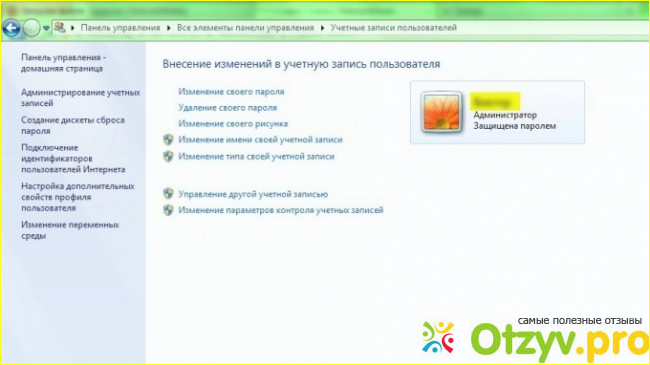
В колонке слева выбираем нужный нам вариант- можно изменить или вообще удалить пароль. Помним- новый пароль нужно ввести дважды. Без пароля- оба окошка оставляем пустыми. Затем сохраняемся и перезагружаем компьютер. Как правило ваша проблема решена.
Второй хороший способ- с помощью "командной строки".
Этот способ еще быстрее- но вас не должны пугать слова типа "консоль" или "командная строка". Так же входим в БИОС при помощи клавиши F8, но выбираем не пункт "безопасный режим", а на две позиции ниже- "безопасный режим с поддержкой командной строки". Далее в открывшейся консоли нужно ввести команду net user MyLogin(это название вашего аккаунта, высвечивается при загрузке ноутбука) NewPassword(соответственно ваш новый пароль). Далее жмем "ввод" -все, пароль изменен, после перезагрузки именно его набираем в соответствующем окне.
Третий способ- когда "все плохо".
Для более-менее "продвинутых" пользователей есть еще одна интересная возможность- упоминаю из-за ее доступности и универсальности. В очень редких случаях оба указанных способа могут не помочь- в том случае если вольно или невольно вы в процессе работы на компьютере внесли в систему некоторые нестандартные настройки, блокирующие указанные варианты. Но и тогда отчаиваться не стоит- правда придется немного потрудиться и "пошевелить мозгами". Есть специальные программы, предназначенные для взлома паролей. Лично я опробовал утилиту ophcrack с сайта разработчика- гугл в помощь. Работать с ней можно двумя способами-обычным или как LiveCD- в этом случае вам необходимо сделать загрузочную флешку, "забросив" на нее образ программы. Устанавливаем в БИОСе загрузку с флешки, далее по подсказкам. Одна особенность- можно выбрать графический или текстовый режим, дело вкуса. Я пробовал оба- в текстовом работает быстрее. В итоге- ждем пока программа подберет пароль.
Итог.
Главное- не суетиться. Проблему с паролем в 99 процентах случаев может решить даже неопытный пользователь, пользуясь советами в интернете- главное выбирать правильные. Ни в коем случае не удалять никакие системные файлы и "семь раз отмерять, прежде чем отрезать". Совет от себя- полезно хранить на флешке вордовский документ со всевозможными используемыми вами паролями, как от вашей техники, так и с различных сайтов. Секундное дело- а зачастую выручает и избавляет от лишней "головной боли". Буду рад если этот отзыв кому-то поможет, удачи!
Видео обзор
| Все(5) |
|---|
 КАК УЗНАТЬ ПАРОЛЬ ОТ СВОЕГО WI FI 2 ПРОСТЫХ СПОСОБА! КАК УЗНАТЬ ПАРОЛЬ ОТ СВОЕГО WI FI 2 ПРОСТЫХ СПОСОБА! |  Как переустановить Windows 10 на компьютере или ноутбуке. Сброс виндовс 10 на заводские настройки Как переустановить Windows 10 на компьютере или ноутбуке. Сброс виндовс 10 на заводские настройки |  Восстановление Windows 10 с помощью командной строки Восстановление Windows 10 с помощью командной строки |  Как разблокировать графический ключ Как разблокировать графический ключ |  Восстановление загрузчика Windows 10 Восстановление загрузчика Windows 10 |




Комментарии на отзыв: